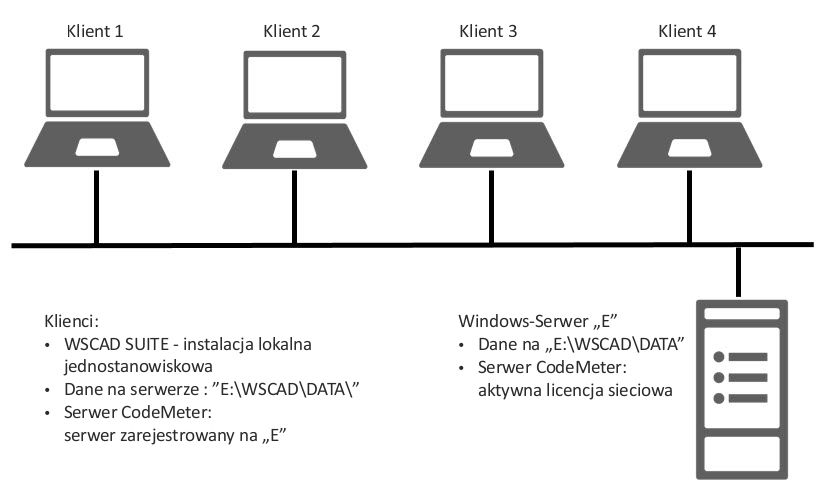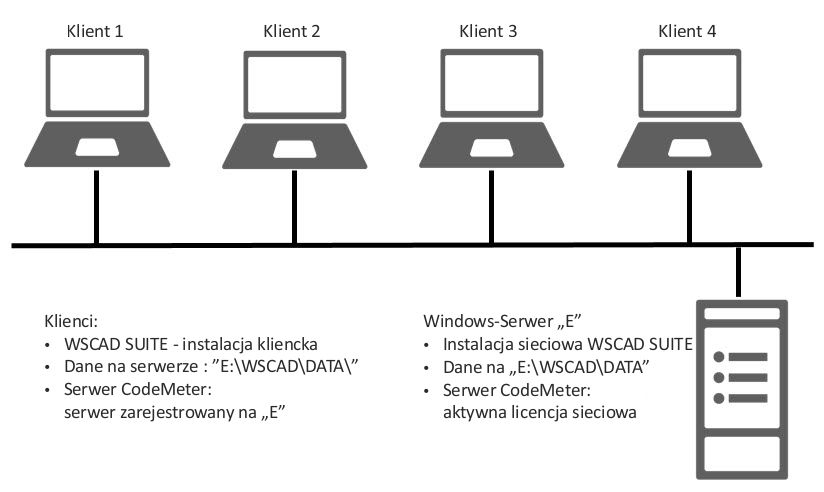WSCAD SUITE w sieci
Ten blog dotyczy instalacji WSCAD SUITE w środowiskach sieciowych. Umożliwia przegląd możliwych scenariuszy i przestawia ogólną procedurę postępowania.
Instalacja programu WSCAD SUITE na lokalnym komputerze lub w wersji sieciowej została opisana w podręczniku „WSCAD SUITE 2018 Instalacja programu”. Podręcznik ten, zapisany w formacie pdf, można znaleźć w katalogu instalacyjnym WSCAD, w podkatalogu “Docs”.
Uwaga: Jeśli chcesz tylko udostępnić licencje na serwerze sieciowym (np. serwer licencji), nie ma potrzeby instalacji sieciowej.W tym przypadku należy w pierwszej kolejności zainstalować CodeMeter Control Center na serwerze i udostępnić licencję sieciową dla komputerów klienckich w sieci (patrz „CodeMeter- ustawienia w trybie serwera | Ustawianie Serwera-PC jako Serwera klucza” w podręczniku instalacji). Następnie należy połączenie z serwerem skonfigurować na każdym komputerze klienckim za pomocą CodeMeter Control Center (patrz ” CodeMeter- ustawienia w trybie serwera | Ustawienie serwera klucza na stacji roboczej” w podręczniku instalacji).
Przegląd
Blog obejmuje następujące tematy:
- Scenariusze sieciowe
- Bazy danych SQL
- Maszyny wirtualne i serwery kluczy
- Aktualizacja oprogramowania WSCAD
- Uwagi
Scenariusze sieciowe
Program WSCAD SUITE można zainstalować w następujących scenariuszach sieciowych:
- WSCAD SUITE lokalnie i dane WSCAD na serwerze
WSCAD SUITE jest instalowany lokalnie na każdym komputerze klienckim. Dane WSCAD są przechowywane na serwerze Windows. - WSCAD SUITE i dane WSCAD na serwerze
WSCAD SUITE jest zainstalowany na serwerze Windows. Każdy komputer kliencki ma instalację kliencką WSCAD. - Podłączanie pulpitu zdalnego
Program WSCAD SUITE jest instalowany, jako instalacja lokalna na serwerze Citrix. Klienci uzyskują zdalny dostęp do oprogramowania WSCAD SUITE.
Poniższe dane WSCAD mogą być przechowywane na serwerze Windows i w związku z tym mogą być dostępne dla wszystkich klientów:
- Projekty
wszystkie projekty z eksploratora projektu. Zapisane w katalogu „Projects”. - Biblioteki
wszystkie biblioteki symboli z eksploratora symboli. Zapisane w katalogu „Libraries”. - Bazy danych
na przykład Baza danych artykułów, leksykon, adresy. Zapisane w katalogu „Databases”. - Arkusze danych
Zapisane w katalogu „Externals”. - Globalne logo
Logo dla ramki. Zapisane w katalogu „Logos”. - Szablony
Predefiniowane zestawy ramek i formularzy dla list i planów. Zapisane w katalogu „Patterns”. - Kopie zapasowe
kopie zapasowe wszystkich projektów, a także automatyczne tworzone kopie zapasowe. Zapisane w katalogu „Backups”. - Formularze
Wszystkie formularze z Eksploratora szablonów (ramki i formularze, etykiety, legendy). Zapisane w katalogu „Templates”. - Makra
wszystkie makra z eksploratora makr. Zapisane w katalogu „Macros”. - Makra Project Wizard
wszystkie makra dodatku ” Project Wizard „. Zapisane w katalogu ” Macros/Project Wizard „. - Wtyczki
wszystkie dodatkowo zainstalowane wtyczki. Zapisane w katalogu ” Plugins”. - Dane 3D
wszystkie dane 3D dla trójwymiarowego widoku szafy sterowniczej. Zapisane w katalogu „3DObjects”.
Ustawienie tych katalogów odbywa się w WSCAD Suite poprzez menu Narzędzia | Ustawienia (opcje) | Katalogi. Podkatalogi są ustawiane względnie w stosunku do głównego katalogu danych.
Zalety i wady różnych scenariuszy sieciowych
| WSCAD SUITE lokalnie i dane WSCAD na serwerze | WSCAD SUITE i dane WSCAD na serwerze | Podłączanie pulpitu zdalnego | |
| Komputer PC / laptop może być używany poza siecią (po przełączeniu danych WSCAD na lokalne) | tak | nie | nie |
| Ustawienia programu WSCAD można zmienić lokalnie | tak | nie* | nie |
| Ustawienia projektu WSCAD można zmienić lokalnie | tak | nie* | nie |
| Ustawienia użytkownika WSCAD można zmienić lokalnie | tak | tak | tak |
| Aktualizacja WSCAD lokalnie (na PC) | tak | nie | nie |
| Serwer aktualizacji WSCAD (tylko 1x) | nie | tak | tak |
*Może być modyfikowany lokalnie, jeżeli klient WSCAD został zainstalowany z uprawnieniami administratora.
WSCAD SUITE lokalnie i dane WSCAD na serwerze
W tym scenariuszu WSCAD SUITE jest instalowany lokalnie na każdym komputerze klienckim. Dane WSCAD znajdują się na serwerze Windows. Dzięki temu są one dostępne dla wszystkich użytkowników w sieci i są utrzymywane centralnie.
Metoda
- WSCAD Suite jest zainstalowany lokalnie na każdym komputerze klienckim, jako „Instalacja jednostanowiskowa” z „Ustawieniami wg standardu WSCAD” (patrz instrukcja instalacji „Instalacja jednostanowiskowa”). Do instalacji na komputerach klienckich potrzebne są uprawnienia administratora. Użytkownik musi mieć uprawnienia do odczytu, zapisu i usuwania danych dla katalogu instalacyjnego WSCAD.
- Katalogi danych WSCAD (patrz wyżej) muszą być przeniesione (skopiowane) z katalogu instalacyjnego WSCAD do katalogu na serwerze Windows. Zaleca się, aby nie zmieniać nazw katalogów. Klientom muszą być nadane uprawnienia do odczytu, zapisu i usuwania danych z katalogów na serwerze.
- Na komputerze klienckim, w WSCAD SUITE w menu Narzędzia | Ustawienia (opcje) | Katalogi zmieniamy ścieżkę katalogu danych na katalog na serwerze, do którego przeniesiono dane WSCAD.
- Katalogi plików tymczasowych i plików pomocy muszą pozostać lokalne.
- Jeżeli chcemy w prosty sposób ustawić ścieżki do katalogów na innych komputerach w sieci, eksportujemy ustawienia poprzez menu Narzędzia | Import/Eksport ustawień |Eksport. Podczas wykonywania powyższych czynności wszystkie projekty powinny być zamknięte.
- Poprzez menu Narzędzia | Import/Eksport ustawień |Import, importujemy ustawienia na każdym komputerze klienckim.
Licencjonowanie
Sterowniki CodeMeter wymagane do licencjonowania i CodeMeter Control Center są instalowane na komputerach klienckich wraz z instalacją.
Istnieją dwa warianty licencjonowania:
- Licencje lokalne
Każdy komputer kliencki zawiera kontener CodeMeter z licencją lokalną. - Licencjonowanie sieciowe
Kontener CodeMeter z licencją sieciową znajduje się na dowolnym komputerze w sieci (na przykład serwer Windows lub serwer licencji).
Licencja sieciowa musi zostać udostępniona na serwerze za pośrednictwem CodeMeter Control Center (patrz instrukcja instalacji „CodeMeter- ustawienia w trybie serwera | Ustawianie Serwera-PC jako Serwera klucza„.
Na każdym komputerze klienckim połączenie z kontenerem CodeMeter jest nawiązywane za pośrednictwem CodeMeter Control Center. W tym celu należy w oprogramowaniu WebAdmin wprowadzić adres IP serwera (patrz instrukcja instalacji „CodeMeter- ustawienia w trybie serwera | Ustawienie serwera klucza na stacji roboczej „).
W tym scenariuszu można również wypożyczać licencje, jeśli zakupiono licencję UFC.
WSCAD SUITE i dane WSCAD na serwerze
W tym scenariuszu dane WSCAD i program WSCAD SUITE są przechowywane na serwerze Windows. Dane WSCAD są dostępne dla wszystkich użytkowników w sieci i są utrzymywane centralnie. Aktualizację WSCAD SUITE można wykonać tylko na serwerze Windows.
Metoda
- Program WSCAD SUITE jest instalowany na serwerze Windows jako „Instalacja sieciowa WSCAD” (patrz instrukcja instalacji „Instalacja na serwerze”). Instalacja wymaga uprawnień administratora. Katalog instalacyjny WSCAD musi być udostępniony klientom (uprawnienia do odczytu, zapisu i usuwania danych).
- Na każdym komputerze klienckim program WSCAD SUITE jest instalowany jako „Instalacja sieciowa klienta WSCAD” (patrz instrukcja instalacji ” Instalacja sieciowa Klienta z uprawnieniami administratora ” i „Instalacja sieciowa Klienta bez uprawnień administratora „). Możesz wykonać tę instalację z uprawnieniami administratora WSCAD lub bez nich. Dzięki uprawnieniom administratora WSCAD użytkownik może zmieniać ustawienia specyficzne dla programu (= specyficzne dla aplikacji) – nie dotyczy to ustawień użytkownika i projektu. Może również wykonać aktualizację oprogramowania, jeśli ma uprawnienia administratora Windows dla serwera Windows.
Poniższe kroki należy wykonać tylko wtedy, gdy katalog danych WSCAD nie powinien znajdować się w katalogu instalacyjnym WSCAD, ale w innym katalogu na serwerze Windows lub na innym dysku sieciowym:
- Katalogi danych WSCAD (patrz wyżej) muszą być przeniesione (skopiowane) z katalogu instalacyjnego WSCAD do katalogu danych WSCAD. Zaleca się, aby nie zmieniać nazw katalogów. Klientom muszą być nadane uprawnienia do odczytu, zapisu i usuwania danych z katalogów.
- Na serwerze, w WSCAD SUITE w menu Narzędzia | Ustawienia (opcje) | Katalogi zmieniamy ścieżkę katalogu danych na katalog na serwerze, do którego przeniesiono dane WSCAD.
- Katalogi plików tymczasowych i plików pomocy muszą pozostać lokalne.
Uwaga: Z komputera klienckiego, na którym WSCAD zainstalowany jest z prawami administratora, można zmieniać ścieżki do katalogów. Zmiany te są przechowywane na serwerze, a następnie mają zastosowanie do wszystkich klientów!
Licencjonowanie
Sterowniki CodeMeter wymagane do licencjonowania i CodeMeter Control Center są instalowane na serwerze Windows i komputerze klienckim wraz z instalacją programu. Sterowniki CodeMeter na serwerze i komputerze klienckim muszą być takie same.
Istnieje tylko jedna opcja licencjonowania:
- Licencjonowanie sieciowe
Kontener CodeMeter z licencją sieciową znajduje się na dowolnym komputerze w sieci (na przykład serwer Windows lub serwer licencji).
Licencja sieciowa musi zostać udostępniona na serwerze za pośrednictwem CodeMeter Control Center (patrz instrukcja instalacji „CodeMeter- ustawienia w trybie serwera | Ustawianie Serwera-PC jako Serwera klucza„.
Na każdym komputerze klienckim połączenie z kontenerem CodeMeter jest nawiązywane za pośrednictwem CodeMeter Control Center. W tym celu należy w oprogramowaniu WebAdmin wprowadzić adres IP serwera (patrz instrukcja instalacji „CodeMeter- ustawienia w trybie serwera | Ustawienie serwera klucza na stacji roboczej „).
Podłączanie pulpitu zdalnego
WSCAD SUITE może działać, jako lokalna instalacja na serwerze Citrix. Komputery klienckie konfigurują połączenie z serwerem poprzez zdalny pulpit. Poprzez aplikację klient ma bezpośredni dostęp do WSCAD SUITE na serwerze. Klient działa bezpośrednio na serwerze.
Podstawą jest serwer Windows, który może być również zrealizowany jako maszyna wirtualna. Na serwerze musi być dozwolony zdalny dostęp. Na komputerze klienckim uruchamiany jest specjalny program zdalnego dostępu do serwera. Ponadto, po stronie serwera i klienta muszą być zainstalowane programy Citrix (serwer Citrix, odbiornik Citrix). Połączenie odbywa się za pośrednictwem protokołu ica.
Aby uzyskać najlepszą możliwą funkcjonalność, zaleca się korzystanie z najnowszego oprogramowania Citrix.
System Windows Terminal Server nie jest obsługiwany!
Metoda
- Na serwerze instalujemy WSCAD Suite jako „Normalna instalacja dla wersji jednostanowiskowej – lokalnie”.
- Na serwerze Windows instalujemy oprogramowanie serwera Citrix.
- Na serwerze Windows włączamy zdalny dostęp
- Na komputerach klienckich instalujemy oprogramowanie klienta Citrix.
Licencjonowanie
Sterowniki CodeMeter wymagane do licencjonowania i CodeMeter Control Center są instalowane na serwerze Windows wraz z instalacją programu.
Istnieje tylko jedna opcja licencjonowania:
- Licencjonowanie sieciowe
Kontener CodeMeter z licencją sieciową znajduje się na serwerze Windows. Podczas używania klucza sprzętowego w środowisku wirtualnym zaleca się stosowanie serwera klucza sprzętowego.
Licencja sieciowa musi zostać udostępniona na serwerze za pośrednictwem CodeMeter Control Center (patrz instrukcja instalacji „CodeMeter- ustawienia w trybie serwera | Ustawianie Serwera-PC jako Serwera klucza„.
WSCAD z prawami administratora
Wszyscy użytkownicy są automatycznie tworzeni z uprawnieniami administratora WSCAD i poza ustawieniami specyficznymi dla użytkownika i projektu mogą również zmienić ustawienia specyficzne dla programu (dla aplikacji). Ponadto użytkownik, jeśli posiada uprawnienia administratora Windows dla serwera Windows, może wykonać aktualizację oprogramowania.
Możliwe jest unieważnienie uprawnień administratora WSCAD dla wszystkich już utworzonych użytkowników. Możliwe jest też utworzenie wszystkich nowych użytkowników bez uprawnień administratora WSCAD.
Bazy danych SQL
Niektóre bazy danych WSCAD można utworzyć na serwerze, jako bazy danych SQL. Baza danych SQL na serwerze działa lepiej w sieci niż baza danych Access, szczególnie w przypadku dużej ilości danych i wielu dostępów. Ponadto serwer SQL może szybciej obsługiwać zapytania i oferuje lepsze opcje tworzenia kopii zapasowych i interfejsów do innych baz danych. Ułatwia to połączenie z systemem ERP, takim jak SAP.
W przypadku serwerów o ograniczonej wydajności zalecamy korzystanie z SQL Express (zobacz https://docs.microsoft.com/en-us/sql/sql-server/editions-and-components-of-sql-server-2017?view=sql-server-2017).
Następujące bazy danych mogą być utworzone, jako bazy danych SQL i oferują następujące korzyści:
- Baza artykułów
szybsze ładowanie i wyszukiwanie danych artykułów. - Zarządzanie punktami danych
szybsze ładowanie i wyszukiwanie punktów danych. - Leksykon
szybszy przebieg tłumaczenia.
Bazy danych SQL są przechowywane na serwerze. Użytkownikom baz muszą być nadane odpowiednie uprawnienia (do odczytu, zapisu i usuwania).
Zmiana baz danych na SQL odbywa się w WSCAD SUITE w menu Narzędzia | Ustawienia (opcje) | Stałe dane.
Maszyny wirtualne i serwery kluczy
W przypadku maszyn wirtualnych zaleca się stosowanie sprzętowego klucza CodeMeter.
Jeśli na serwerze wirtualnym ma być używany programowy klucz CodeMeter, przez WSCAD musi zostać wygenerowania specjalna licencja sieciowa dla środowiska wirtualnego. Wymaga to od klienta podpisania dodatkowej umowy.
Jeśli używany jest sprzętowy klucz CodeMeter, musi on być podłączony do portu USB serwera. W przypadku konfiguracji trybu failover, gdy inny serwer służy jako kopia zapasowa, drugi serwer nie będzie mógł uzyskać dostępu do klucza sprzętowego na porcie USB pierwszego serwera. Ponadto łączenie się przez port USB w środowisku wirtualnym jest często problematyczne i podatne na błędy. Dlatego w tym przypadku zaleca się używanie sprzętowego serwera kluczy (np. firmy SEH).
Do sprzętowego serwera kluczy może być podłączonych jeden lub więcej kluczy CodeMeter. W obrębie maszyny wirtualnej pożądany klucz sprzętowy jest mapowany na wirtualny port USB za pośrednictwem oprogramowania serwera kluczy. Tak więc inna maszyna wirtualna może korzystać z innego klucza sprzętowego.
Nawet w środowisku wirtualnym, licencja sieciowa musi być udostępniona poprzez CodeMeter Control Center, a adres IP serwera wirtualnego musi być wprowadzony na komputerach klienckich.
Aktualizacja oprogramowania WSCAD
W scenariuszu 1 program WSCAD SUITE jest instalowany lokalnie na wszystkich komputerach klienckich. W takim wypadku każdy klient pobierałby aktualizację oddzielnie z Internetu. W związku z tym zaleca się najpierw pobrać aktualizację z Internetu do katalogu sieciowego za pomocą jednego klienta, a następnie zainstalować aktualizację z tego katalogu na innych klientach.
W WSCAD SUITE można określić katalog sieciowy w menu Narzędzia | Ustawienia (opcje) | Internet w sekcji Update do rozdzielenia na kilka komputerów i pobrać aktualizację przyciskiem Pobierz kompletny update. Jeśli zaznaczone jest pole wyboru Szukaj updat’u tylko w katalogu, klient nie rozpocznie aktualizacji przez Internet, ale z wybranego wcześniej katalogu. Zaznaczenie pola wyboru Automatycznie sprawdź dostępność aktualizacji, spowoduje automatyczne rozpoczęcie aktualizacji po uruchomieniu programu WSCAD SUITE.
Po przeprowadzeniu konfiguracji na wszystkich klientach administrator systemu może kontrolować, które aktualizacje mogą być instalowane przez komputery klienckie. Katalog sieciowy musi być udostępniony dla wszystkich komputerów klienckich.
Uwagi
Podczas instalacji sieciowej należy przestrzegać następujących punktów:
- WSCAD obsługuje system Windows Server 2008 i 2012.
- WSCAD obsługuje Windows SQL Server 2008 i 2014.
- Szybkość przesyłania danych w sieci powinna wynosić 1 Gbit/s.